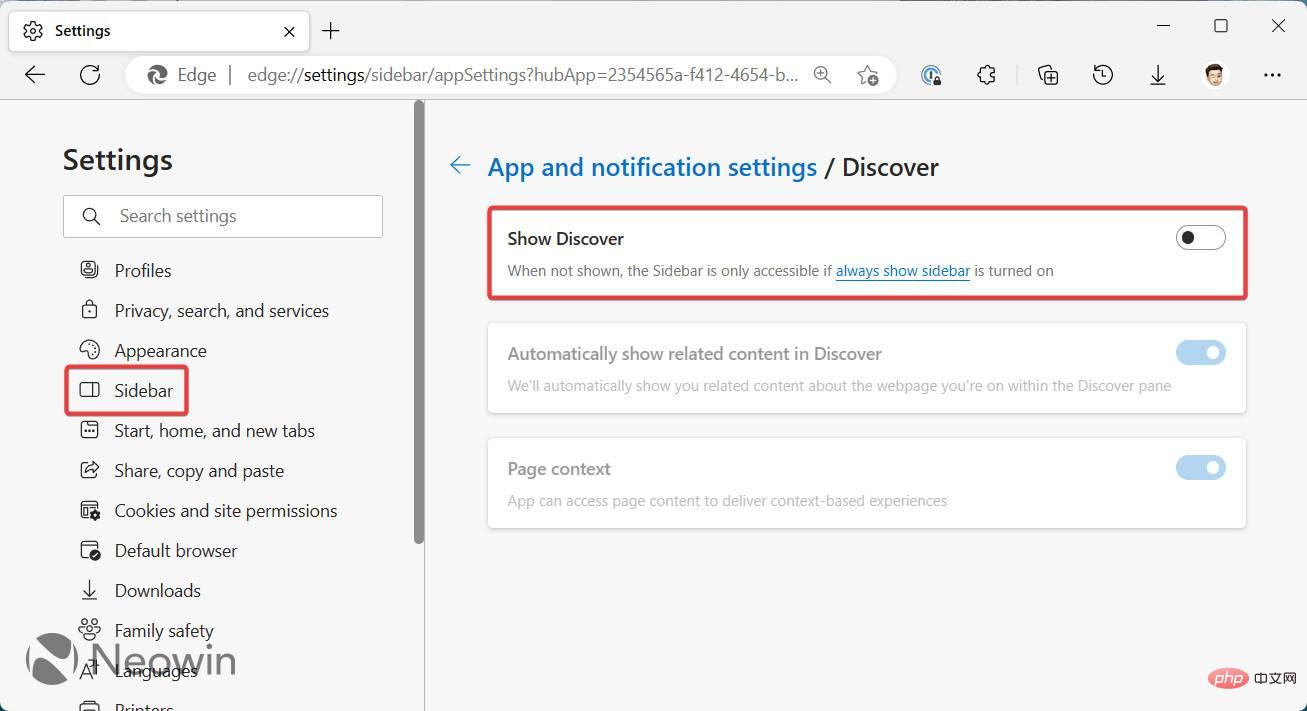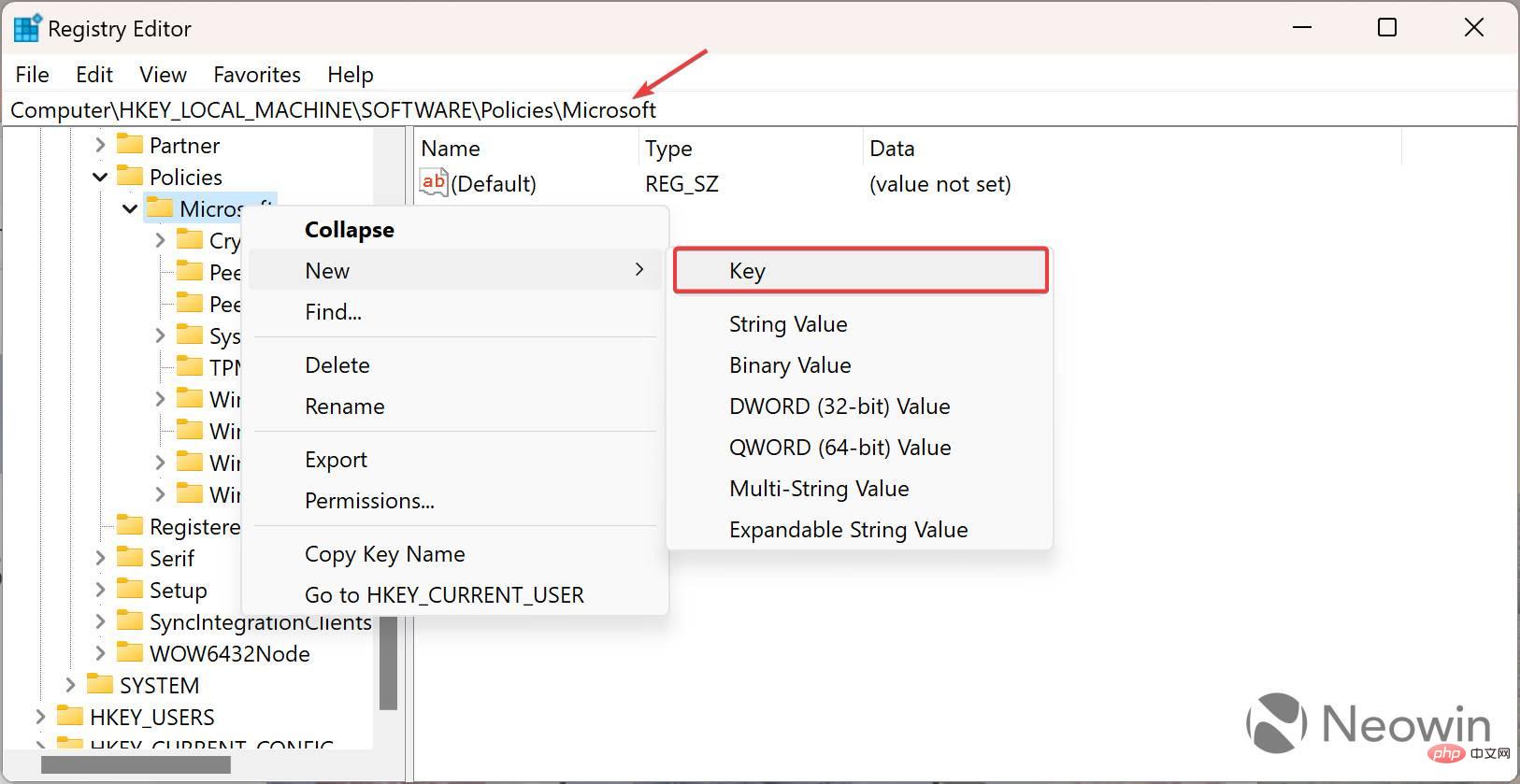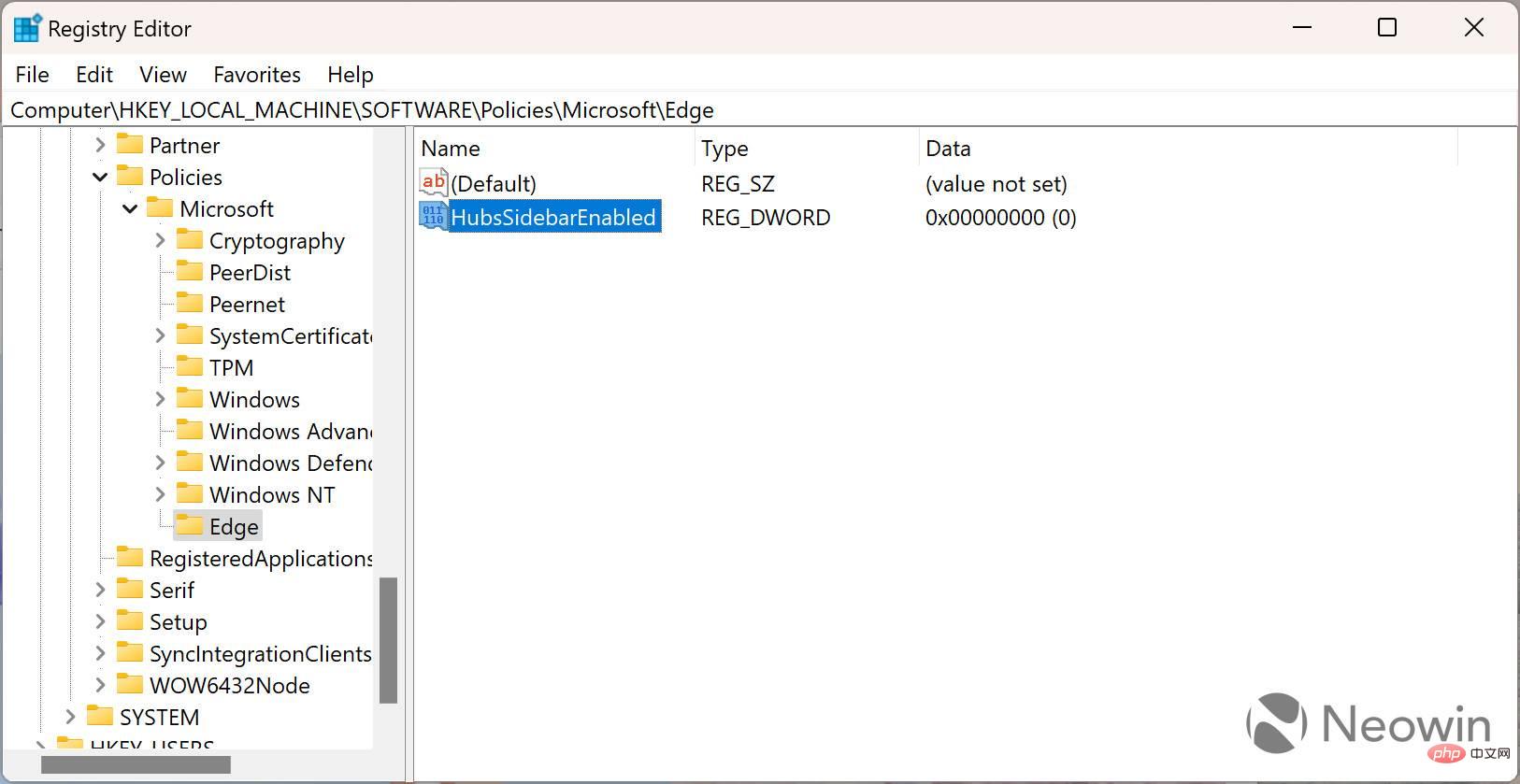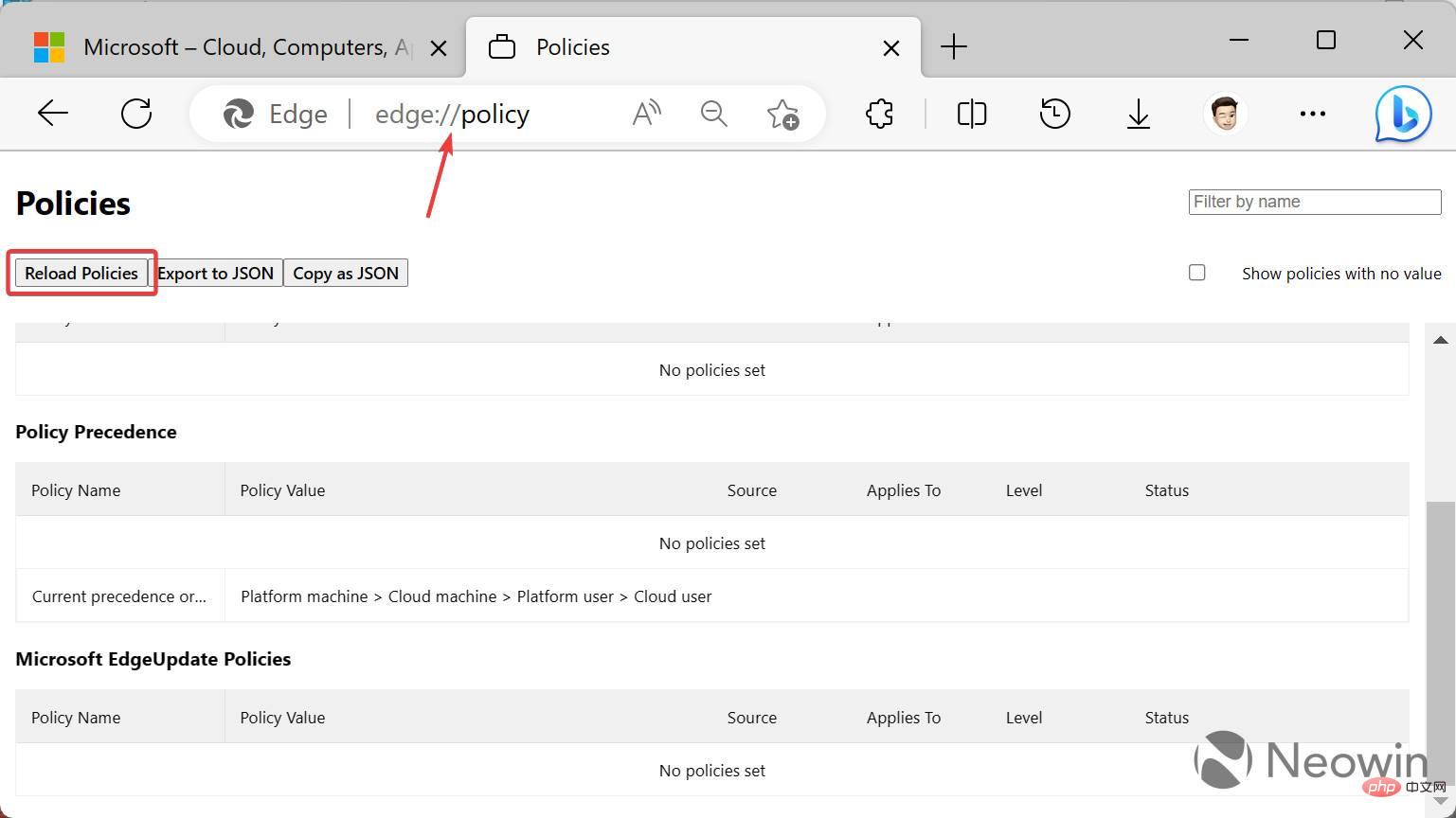Maison >Problème commun >Comment désactiver le bouton Bing dans le navigateur Microsoft Edge ?
Comment désactiver le bouton Bing dans le navigateur Microsoft Edge ?
- WBOYWBOYWBOYWBOYWBOYWBOYWBOYWBOYWBOYWBOYWBOYWBOYWBavant
- 2023-05-08 11:16:073889parcourir
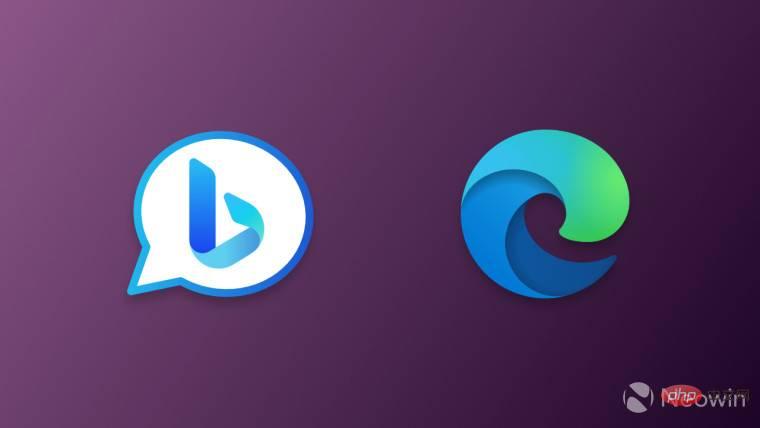
Mise à jour du 25 mars 2023 : Nous avons mis à jour l'article pour inclure une solution en un clic plus pratique qui est désormais disponible pour tous les utilisateurs du canal stable.
La version 111 de Microsoft Edge récemment publiée apporte un nouveau bouton Bing au navigateur. Il est situé là où se trouvait autrefois le menu principal et ouvre Bing Chat chaque fois que vous passez votre curseur dessus. Tout le monde n'aime pas ce comportement, voici comment désactiver le bouton Bing dans Microsoft Edge 111 et versions ultérieures.
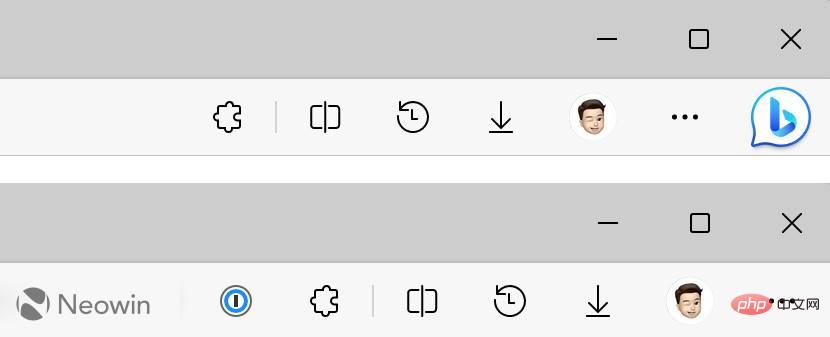 's
's Comment supprimer le bouton Bing dans Edge [MISE À JOUR]
Le 25 mars 2023, Microsoft a publié une mise à jour pour Edge 111. Il apporte une solution en un clic plus pratique qui ne dépend plus des politiques de l'entreprise (elles sont toujours disponibles, comme expliqué ci-dessous). Voici comment désactiver le bouton Bing dans Edge :
- Lancez Microsoft Edge et accédez à edge://settings/help. Assurez-vous que votre version est 111.0.1661.54 ou supérieure.
- Allez dans Paramètres > Barre latérale et cliquez sur Découvrir.
- Désactivez l'option "Afficher les découvertes". Cela supprimera immédiatement le bouton Bing de Microsoft Edge.

Désactivez le bouton Bing dans Microsoft Edge
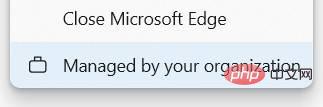
Avant de commencer, il y a quelques points à noter. Les conseils suivants s'appuient sur les stratégies d'entreprise qui régissent différentes parties d'Edge. L'activation d'un ou plusieurs appareils sur des appareils non gérés entraînera l'affichage par le navigateur d'un message « Géré par votre organisation » dans le menu principal et les paramètres. De plus, la version actuelle de Microsoft Edge utilise une stratégie unique pour gérer le bouton et la barre latérale Bing, ce qui signifie que la suppression du bouton Bing désactivera également la barre latérale. Microsoft séparera ces deux fonctionnalités dans une future mise à jour de la politique (via Dr.Windows).
- Lancez l'éditeur de registre Windows en appuyant sur Win + R et en tapant regedit.
- Accédez à ComputerHKEY_LOCAL_MACHINESOFTWAREPoliciesMicrosoft. L'utilisation de ce chemin désactivera le bouton Bing à l'échelle du système, et pas seulement pour l'utilisateur actuel. Si vous souhaitez désactiver Bing dans Edge pour votre compte Windows actuel, accédez à ComputerHKEY_LOCAL_MACHINESOFTWAREPoliciesMicrosoft. Vous pouvez copier-coller le chemin pour accélérer le processus.
- Cliquez avec le bouton droit sur la clé Microsoft et sélectionnez Nouveau > Clé, puis renommez la nouvelle clé ou le nouveau dossier en Edge.

- Cliquez sur la nouvelle touche Edge et faites un clic droit n'importe où sur le côté droit de l'éditeur.
- Sélectionnez Nouveau > Valeur DWORD (32 bits) et renommez la valeur en HubsSidebarEnabled.
- Assurez-vous que les données de la valeur sont définies sur zéro (elles devraient être zéro par défaut). Double-cliquez sur la valeur HubsSidebarEnabled pour la sélectionner.

- Lancez Microsoft Edge et accédez à edge://policy.
- Cliquez sur Reload Strategy et regardez le bouton Bing disparaître.

Comment restaurer le bouton Bing dans Microsoft Edge ?
Vous pouvez le faire en lançant l'éditeur de registre Windows et en supprimant la clé ComputerHKEY_LOCAL_MACHINESOFTWAREPoliciesMicrosoftEdge ou ComputerHKEY_CURRENT_USERSOFTWAREPoliciesMicrosoftEdge (selon que vous utilisez la clé à l'échelle du système ou uniquement pour l'utilisateur actuel).
Ce qui précède est le contenu détaillé de. pour plus d'informations, suivez d'autres articles connexes sur le site Web de PHP en chinois!